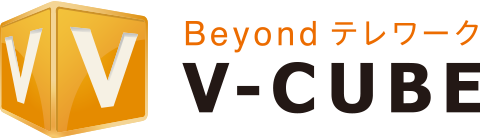中規模から大規模会議室に適したアバー社製Web会議用USBカメラVC520+の実力を検証する
2018.08.17

会議室用途向けUSBカメラ市場が拡大
近年、会議室用途向けのUSBカメラ市場が急速に拡大している。これには、ブロードバンドやWi-Fiの普及とともにWeb会議システム市場の拡大がその背景にある。
複数の人が参加する会議室で使うカメラでは、スピーカーやマイク、エコーキャンセラなどを組み合わせる必要があり、これまでシステムインテグレーションの領域で行われるものがほとんどだった。そのためコストなどその難しさから販売会社がパッケージとして販売するケースがあったが導入のハードルは高かった。
そういったことがひとつのきっかけになり、現場の一般ユーザも簡単に設置できる低コストで導入可能なパッケージ商品が広がってきた。
会議室用途向けカメラは小規模会議室から大規模会議室までさまざまな製品が各社から販売されている。90年代白黒から始まったカメラがカラー映像になり、パーソナル用途から会議室向けまで広がり、今やハイビジョンやフルハイビジョン対応が標準になってきた。今後は4Kの方向やAIなどのさまざまな技術とも連携していこうという動きもある。

検証の目的
今回は、アバー・インフォメーションの中規模から大規模会議室向けWeb会議用USBカメラ「VC520+ミーティングカメラPro」を検証する。
アバー・インフォメーションは、書画カメラやテレビ会議システムなどをワールドワイドに開発・販売している台湾メーカー。自社製品にとどまらず映像技術関連の受託も行っているという。日本国内では、映像品質の良さから学校などに書画カメラが多数採用されている。
長年の実績がある書画カメラやテレビ会議で培った映像品質がふんだんに生かされているVC520+。今回の検証では、遠隔会議市場をリードする汎用PCをベースにしたテレビ会議システムV-CUBE Boxと組み合わせ、WebカメラVC520+の機能と性能、操作性などを確認させていただいた。
検証機器・環境
今回の検証では、V-CUBE BoxとVC520+を1セットとして、アバー・インフォメーションの社内の2カ所の会議室(A・B)にそれぞれ設置し、公衆インターネットを経由してお互いに接続した。検証者であるCNAレポート・ジャパン橋本のいる部屋を会議室Aとし、検証は主にこの部屋で行った。
検証項目としては、機器のセットアップ(ただしV-CUBE Boxは除く)、カメラの映像品質、画角、パン/チルト/ズーム、カメラモーターの動き、マイク・スピーカーの性能といった点についてリモコン操作を行いながら確認した。

会議室Aで主に検証作業を行った。
検証1:機器設置
シンプルな配線でセットアップは簡単、短時間で行える。

機器設置・セットアップは、VC520+を箱から出してV-CUBE Boxに接続しテレビ会議が行える状態までの部分を指す。
両手でかかえる必要があるくらいの重さがある箱を開封すると、その中には、カメラ本体、スピーカーマイク、リモコン、電源アダプタ・ケーブル、USBケーブル(約5m)、マイクケーブル(約9m)、AUXケーブル(1m)、単4電池x2、L字カメラマウント(壁掛け、天吊り用)、クイックガイドなどがぎっしりと収められている。
ひとつひとつ丹念に取り出して中身を確認し、セットアップを開始。
まずは付属の電源アダプタ・ケーブルとカメラ本体をつなぎ、次にマイクケーブル(青)でカメラ本体とマイク・スピーカーを接続する。それから、USBケーブルでカメラ本体をV-CUBE Boxとつなぐ。その際に、カメラ本体側のUSBポート(写真)はケーブルが外れないようにするためロックをかける仕組みになっている。

ちなみに、このロックは、V-CUBE Boxを始めとした国内ユーザからのフィードバックを適用して開発したもので、製品としては「VC520+」という名称で世界中で販売されている。海外ユーザが利用する際にはVC520は据置状態で使用されることが多いそうだが(そのためかケーブル類もしっかりとしたものになっている。)、一方、国内ユーザは、他の会議室に使用の都度運んだりすることが多く、USB端子の差し込みが甘くなる問題が指摘されることがあった。
VC520+の機器間の接続・配線に要した時間は10分程度。パソコンやテレビなどの配線が多少わかる人であれば誰にでもできる。慣れれば5分程度で完了することができると思う。
検証2:映像品質
ハイビジョン並みの映像品質 相手側の表情などクリアーに見える

簡単、すぐに接続。映像も音声も品質の高さを実感。
VC520+を検討している方は、まずは映像品質が一番気になるところだろう。
ハイビジョンテレビ並みのクリアーな映像であるというのが第一印象。私が検証を行っている会議室Aのディスプレイ(40インチ)の画面には、もうひとつの会議室B(検証に使った部屋に比べ一回り小さい部屋)に待機していた2人の担当者が映った。V-CUBE Boxの性能の高さもさることながら、VC520+がフルHD対応のカメラを搭載していることも相まって、会議室Bの部屋の様子、相手の顔の表情、手の動作、手持ち資料、会議テーブルの上の書類などはっきりと視認できた。
ひとつ注意しなければいけないのは、カメラの性能や機能はWeb会議システムの仕様に影響されたり制限されたりするということ。そのためしっかりとした安定性のある性能の高いWeb会議システムを一緒に使うことをお勧めする。その点、ブイキューブのWeb会議システムは国内市場No.1※。安心して導入できるシステムであろう。
※株式会社シード・プランニング「2018 ビデオ会議/Web会議の最新市場とクラウドビデオコミュニケーションの現状」
検証3:画角
通常の会議であれば申し分ない画角、パン/チルト/ズームを併用すれば利便性向上

8人の参加者の顔や表情がよく見える十分なレベル。
一方、画角については、仕様によると82°。一見狭めではないかと感じたが、8人以上が座れる、会議室A(写真)の縦長の会議テーブルの大きさから考えると82°は十分な画角であることがわかった。加えて、パン機能を使えば左右±130°まで撮影範囲を広げることができ、会議室Aの隅々まで部屋内の様子をカメラで十分に捉えることができた。さらに、チルト機能を使えば上90°、下25°と天井の様子から会議テーブルの上にある書類なども難なく見えることが確認できた。
検証4:ズーム
カメラから6m~7m先のホワイトボードもズームで相手側にしっかり伝わる

最大18倍(光学12倍)の高倍率ズーム機能はこのVC520+の特長のひとつ。
今回の検証では、会議室Aに設置されているホワイトボード(写真左)をVC520+で撮影し、V-CUBE Boxを通して会議室Bのディスプレイ画面(32インチ)でどのように見えるかも確認した。一般的な会議やテレビ会議でホワイトボードを使うことは多いだろうという想定から行った。その際には検証実施者であるCNAレポート・ジャパンの橋本も会議室Bへ移動し目視にて確認した。
VC520+とCAM340のパンフレットの2枚が貼られ、その周りにはマーカーで文字が書かれたホワイトボードを用意した。もちろん、ズームの性能を見るためなので、ホワイトボードはカメラから最も遠い壁の際のところに配置した。巻尺で測ると、カメラからホワイトボードまでの直線距離は6m程あった。
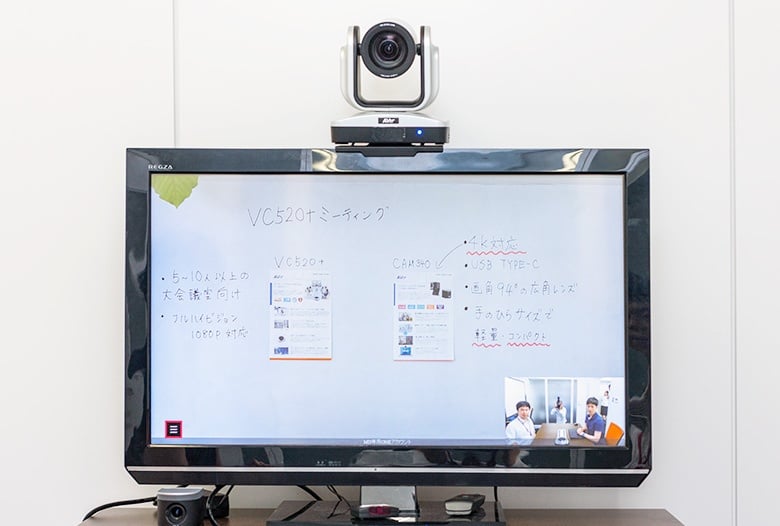
カメラから6~7m先のホワイトボードの文字はしっかりと見える。
会議室Bのディスプレイ画面(写真左)を通して会議室Aのホワイトボードを見た感想だが、全く問題なくテレビ会議上で視認できるレベルであることを確認した。特にマーカーの文字とパンフレットの見出し文字については難なく読めた。
この18倍ズームはWebカメラ市場ではもっともズーム倍率が高い部類になる。デジタルでズームをかけると映像劣化の不安があるが、目視レベルではあるがその形跡は見られなかった。
検証5:10カ所までのカメラ位置保存
あらかじめプリセットしているととても便利、リモコン操作も簡単、カメラの動作も機敏で静か、PTZAppを使うとさらに利便性向上

少し見えづらいがリモコンの番号ボタンのところにプリセット位置を登録するようになっている。
ボタンが多そうにみえるがアイコン表示もあるためわかりやすい。
VC520+のカメラ位置保存は10カ所まで登録できるのが特長だ。会議の生産性を上げる上で必要な機能のひとつである。
このプリセットの便利な使い方、全体を捉える位置、話者を捉える位置、ホワイトボードを捉える位置、左側の3人を捉える位置といったような設定をあらかじめしておくと、一発選曲ではないが、リモコンボタンを押してその位置にカメラのフォーカスをすばやく移動することができる。いちいちカメラ位置操作を行い、会議の流れを寸断して参加者の間で気まずい雰囲気になることもない。
一方、パン/チルト/ズームといったカメラ動作はレスポンスがよく、しかも静かに動く。その際のカメラのモーター音については、至近距離から耳を澄まして聞いてみても音はほとんど聞こえない。ただし、動作が機敏なため、リモコン操作をしている際、画面酔いといった相手側への気配りも少々必要かもしれない。このあたりは、カメラの環境設定ができるアプリ「PTZApp」を使うと動作速度の変更もできるようになっている。設定画面は簡単でわかりやすい。
高倍率ズーム、フルHD画質、パン/チルト/ズームに加え、このカメラ位置保存を組み合わせてVC520+を活用するとWeb会議の生産性はさらに向上するだろう。カメラ位置保存機能は時間が限られている会議においては必須の機能と言えよう。
検証6:音声性能(マイク・スピーカー)
ハウリングもなく、同じ部屋で会話しているかのようなスムーズなコミュニケーションが可能
映像品質、パン/チルト/ズーム、プリセット、画面保存と見てきたが、VC520+は十分な機能と性能を持つ製品ということが実感できた。しかもセットアップはパソコンやテレビの裏側の端子の接続ができる人であれば誰でもできる簡単さ。
しかし、映像コミュニケーションに使う機器である。忘れてはいけない点がもうひとつある。
音声品質の点である。
映像コミュニケーションにおいては映像がもっとも重要な要素と思われがちだが、もちろんそれを否定しない。ではあるが、相手の顔が見えても、声が聞こえなければ会話は成り立たない。したがって、音声品質はテレビ会議やWeb会議製品の評価に重要な影響を与えるところでもある。
VC520+の仕様によると、直径9m(半径4.5m x 4.5m)の広い範囲の音を集音可能となっている。会議室や会議テーブルの大きさや向きにもよるが、仕様上では8人から20人集音できる性能となっている。今回検証で使った会議室には8人着座した形だが、会議参加者全員の声を問題なく拾えた。他方スピーカーから聞こえる声も、こもった感じもなく明瞭な会話が可能であるということが確認できた。
ところで今回は検証できなかったが、デイジーチェーン接続で1台増設も可能となっている。そうすると最大で24人の参加者をカバーできる。アバー・インフォメーションによると、他社同様製品よりも集音範囲が広いという。
まとめ:コストパフォーマンスが高く普段の会議用途では十分な性能を持っている

アバー・インフォメーションの製品は、高いコストパフォーマンスが売りだ。他社製品よりも高い品質ながらも低コストで導入が可能であるところが強みであるという。VC520+は映像品質において高い評価を受けており、デモや機器貸し出しをするとそのまま導入が決まる案件が多いそうだ。
検証作業を行っている際にアバー・インフォメーションの方が繰り返しおっしゃっていたのは、映像品質の良さ。それもそのはず同社は書画カメラ導入でも上位シェアの位置を占めているし、日本や海外において企業へ映像処理技術を活かした受託生産も行っているという。
今後は、トレンドになっている音声操作や4Kなど新たな技術の採用を検討しつつ、さらに磨きのかかった高品質なコストパフォーマンスの高い製品を開発していきたいと抱負を述べる。
製品保証期間は業界トップクラスの3年。ちなみにV-CUBE Boxのハードウェア保証も3年となっている。この機会に一緒に導入するのもいいかもしれない。
<参考>アバー・インフォメーションで提供しているWebカメラ
アバー・インフォメーションの製品では、今回検証した大会議室向けのVC520+に加え、中規模会議室(ハドルルーム)向け(2人から8人)Webカメラ「CAM340」も提供している。
CAM340は、4K対応のカメラで画角94°の広画・高画質モデル。指向性マイクを1基搭載しており、最大4倍のズーム機能を持つ。ノートPCから大型テレビ、3脚に固定するなどの幅広い使い方ができる。こちらも併せて検討したい。